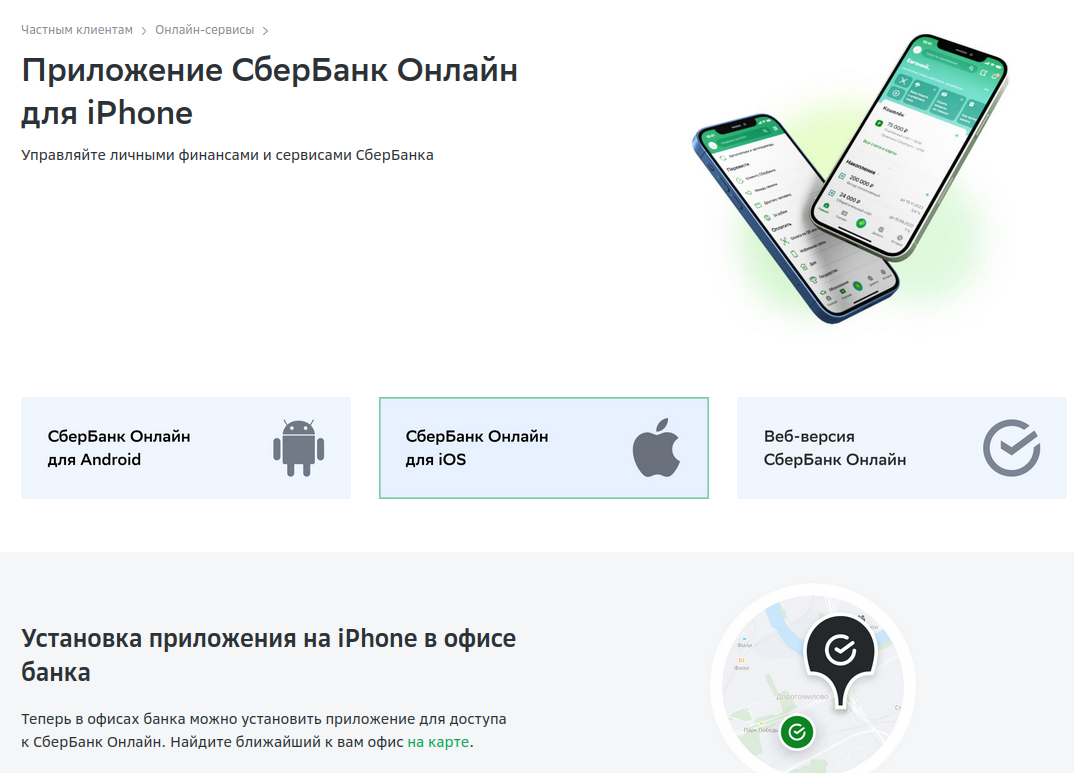
App Store – это огромная платформа, предлагающая миллионы приложений для устройств Apple. Но что делать, если вдруг возникают проблемы с его работой? Отсутствие доступа к App Store может быть крайне раздражающим и наносить ущерб вашей продуктивности и развлечениям.
Причины проблем с работой App Store могут быть разнообразными. Одной из самых распространенных причин является неполадка в соединении интернета. Если ваше устройство не подключено к сети или сигнал интернета слишком слаб, App Store не сможет загрузить необходимые данные, что приведет к его неработоспособности. Также возможно, что проблема кроется в самом сервере, к которому вы пытаетесь подключиться. В таком случае, просто подождите некоторое время и попробуйте снова.
Еще одной причиной проблем с App Store может стать неверная дата и время на устройстве. Если дата и время установлены неправильно, App Store может отказываться работать или выдавать ошибки. Проверьте настройки даты и времени на своем устройстве и убедитесь, что они установлены верно.
Кроме того, проблема может возникнуть из-за проблем с обновлением приложений или самой операционной системы устройства. В этом случае, попробуйте обновить все установленные на устройстве приложения и операционную систему до последней версии. Это может помочь исправить возможные баги и проблемы, которые могли возникнуть при работе App Store.
Проблемы с App Store
1. Отсутствие подключения к интернету: Если у вас нет подключения к Интернету или оно нестабильное, может возникнуть проблема с использованием App Store. Проверьте свое соединение, убедитесь, что Wi-Fi или мобильные данные включены и работают должным образом.
2. Обновления приложений: Иногда приложения не обновляются автоматически или не устанавливаются. Попробуйте обновить приложения вручную, перейдя в раздел «Обновления» в App Store. Проверьте также наличие свободного места на устройстве, так как недостаток памяти может быть причиной проблем с установкой приложений.
3. Сбои в работе магазина: Иногда App Store может временно быть недоступен из-за технических проблем. Если вы не можете загрузить или обновить приложения, попробуйте обратиться к официальному сайту Apple или подождите некоторое время и повторите попытку позже.
4. Неправильная учетная запись: Если вы не можете зайти в App Store или вам не разрешено скачивать приложения, убедитесь, что вы используете правильную учетную запись Apple ID. Проверьте свои учетные данные и убедитесь, что они введены без ошибок.
5. Проблемы с настройками: Иногда проблемы с App Store возникают из-за неправильных настроек на устройстве. Проверьте настройки безопасности, ограничений и времени, чтобы убедиться, что они не блокируют доступ к App Store.
Необходимо отметить, что эти проблемы могут быть разными для каждого пользователя, поэтому рекомендуется обратиться к службе поддержки Apple или провести дополнительные исследования, если проблемы не решаются.
Причины не работы
Возможны различные причины, по которым App Store может не работать на вашем устройстве. Рассмотрим наиболее распространенные из них:
1. Проблемы с интернет-соединением. Если вы не можете подключиться к интернету или соединение слишком медленное, это может привести к неработоспособности App Store. Убедитесь, что ваше устройство подключено к стабильной и надежной Wi-Fi-сети или используете хорошо функционирующий мобильный интернет.
2. Обновления системы. Некоторые проблемы с работой App Store могут возникать из-за устаревшей версии операционной системы на вашем устройстве. Проверьте наличие доступных обновлений и установите их, чтобы устранить возможные ошибки и сбои.
3. Недостаточно памяти. Если на вашем устройстве нет достаточного количества свободного места, это может привести к проблемам с работой App Store. Проверьте свободное место на вашем устройстве и удалите ненужные приложения или файлы, чтобы освободить память.
4. Неправильные настройки времени и даты. App Store может не работать, если время и дата на вашем устройстве установлены неправильно. Убедитесь, что настройки времени и даты установлены на автоматическое обновление или вручную в соответствии с текущей локацией.
5. Проблемы на стороне Apple. Иногда проблемы с App Store связаны с проблемами на стороне Apple. В таких случаях нужно просто подождать, пока разработчики Apple не исправят проблему. Вы также можете проверить официальные каналы связи Apple, такие как их официальный сайт или твиттер-аккаунт, чтобы узнать о возможных сбоях и текущем состоянии службы App Store.
Если вы испытываете проблемы с работой App Store, рекомендуем проверить вышеперечисленные причины и их решения, чтобы вернуть функциональность магазина приложений на вашем устройстве.
Отсутствие подключения к интернету
Чтобы проверить подключение к интернету, убедитесь, что Wi-Fi или мобильные данные включены на вашем устройстве. Вы можете проверить подключение, попытавшись открыть другие приложения или веб-страницы.
Если у вас есть подключение к интернету, но App Store все равно не работает, попробуйте перезагрузить ваше устройство. Иногда перезагрузка устраняет временные проблемы с подключением к интернету.
Если ни перезагрузка, ни проверка подключения к интернету не помогли, обратитесь к вашему интернет-провайдеру или администратору сети для получения дополнительной помощи и настроек.
Проблемы с аккаунтом Apple ID
При использовании App Store можно столкнуться с различными проблемами, связанными с аккаунтом Apple ID. Вот некоторые из них:
- Забытый пароль или имя пользователя Apple ID может привести к невозможности входа в учетную запись и использования App Store.
- Если аккаунт Apple ID заблокирован из-за подозрительной активности или нарушения правил, то доступ к App Store будет ограничен.
- Проблемы с оплатой или банковской картой, связанной с аккаунтом Apple ID, могут привести к невозможности совершения покупок в App Store.
- Если вам необходимо обновить информацию в своем аккаунте Apple ID, но вы не можете найти соответствующие настройки, это может стать проблемой.
- Ошибки при настройке двухфакторной аутентификации Apple ID или при восстановлении учетной записи могут вызвать проблемы с доступом к App Store.
Все эти проблемы могут иметь разные причины и требовать разных способов решения. Если у вас возникли проблемы с аккаунтом Apple ID, рекомендуется связаться с службой поддержки Apple, чтобы получить индивидуальную помощь и решение проблемы.
Технические сбои на сервере Apple
Серверные сбои могут быть вызваны различными факторами, включая возможные атаки хакеров, программные ошибки или просто технические неполадки. В результате этих сбоев пользователи могут столкнуться с проблемами при загрузке и обновлении приложений, а также с проблемами при синхронизации с учетной записью Apple.
Чтобы решить проблему, связанную с техническими сбоями на сервере Apple, можно попробовать следующие шаги:
- Проверьте статус серверов Apple на официальном сайте. Если на серверах возникают проблемы, Apple часто сообщает об этом на своей странице поддержки. Если проблема известна, следите за обновлениями на сайте Apple и ожидайте восстановления работы сервиса.
- Проверьте доступность интернет-соединения на вашем устройстве. В некоторых случаях проблемы с загрузкой приложений могут быть связаны с неполадками в интернет-соединении. Убедитесь, что у вас есть доступ к интернету и попробуйте снова загрузить или обновить приложение.
- Перезапустите устройство. Простая перезагрузка устройства может помочь устранить временные сбои и проблемы с сервером Apple. Попробуйте выключить и снова включить ваше устройство, а затем попробуйте сделать то же самое с App Store.
- Обновите приложение App Store. Иногда проблемы в работе App Store могут быть связаны с устаревшей версией приложения. Проверьте наличие обновлений для App Store в App Store самом по себе и, если они доступны, установите эти обновления.
Если после выполнения всех вышеперечисленных шагов проблема с техническими сбоями на сервере Apple все еще не устраняется, рекомендуется обратиться в службу поддержки Apple для получения дальнейшей помощи и решения проблемы.
Способы решения проблемы
Если у вас возникли проблемы с работой App Store, не стоит паниковать. Существует несколько способов, которые могут помочь вам решить эти проблемы.
1. Проверьте подключение к интернету. Убедитесь, что ваше устройство подключено к стабильной и надежной сети Wi-Fi или имеет доступ к мобильным данным.
2. Перезапустите устройство. Иногда проблемы с App Store могут возникать из-за временных сбоев в системе. Попробуйте перезапустить свое устройство, чтобы восстановить нормальную работу.
3. Обновите iOS или macOS. Возможно, проблема с App Store связана с устаревшей версией операционной системы. Проверьте наличие доступных обновлений и установите их, чтобы исправить возможные ошибки.
4. Очистите кэш App Store. Иногда накопленные временные файлы и данные могут привести к проблемам с работой приложения. Попробуйте очистить кэш App Store, чтобы избавиться от возможных проблем.
5. Проверьте настройки безопасности. Возможно, проблема с App Store связана с блокировкой доступа к нему из-за настроек безопасности. Убедитесь, что вы не используете ограничительные приложения или функции, которые могут блокировать доступ к App Store.
6. Переустановите приложение. Если проблема с App Store связана именно с конкретным приложением, попробуйте удалить его с устройства и установить заново.
Если вы все еще сталкиваетесь с проблемами в работе App Store, рекомендуется обратиться в службу поддержки Apple. Они могут предложить индивидуальное решение для вашей ситуации.
Проверка подключения к интернету
Прежде чем начать искать причину неработающего App Store, важно убедиться, что ваше устройство имеет доступ к интернету. Проверьте следующее:
1. Проверьте наличие Wi-Fi или сотовой связи
Убедитесь, что ваше устройство подключено к Wi-Fi сети или имеет активное мобильное подключение. Проверьте настройки Wi-Fi и убедитесь, что вы подключены к правильной сети. Если вы используете мобильное подключение, проверьте наличие сигнала и проблем с оператором связи.
2. Перезагрузите роутер и устройство
Иногда проблемы с подключением к интернету могут возникать из-за временных ошибок в маршрутизаторе или устройстве. Попробуйте перезагрузить свой роутер и устройство, чтобы устранить возможные технические сбои.
3. Проверьте наличие интернет-соединения на других устройствах
Если вы имеете доступ к другим устройствам с интернет-соединением, проверьте, работает ли интернет на них. Это поможет определить, есть ли проблемы с вашим устройством или сетью в целом.
4. Проверьте настройки сети
Проверьте настройки сети на вашем устройстве. Убедитесь, что вы не используете прокси-серверы или VPN-подключения, которые могут создавать проблемы с подключением к интернету. Попробуйте отключить такие настройки, если они включены.
Если после всех этих действий ваше устройство все еще не может подключиться к интернету, возможно, причина проблемы вне вашего контроля. Обратитесь к вашему интернет-провайдеру или оператору связи для получения дополнительной помощи и рекомендаций.
Проверка аккаунта Apple ID
Если возникают проблемы с работой App Store, одной из возможных причин может быть проблема с аккаунтом Apple ID. Проверьте следующие пункты, чтобы убедиться, что ваш аккаунт настроен правильно:
- Убедитесь, что вы используете правильный Apple ID и пароль. Проверьте их правильность, удостоверьтесь, что вы правильно вводите заглавные и строчные буквы.
- Проверьте, что ваш аккаунт Apple ID не заблокирован. Если вы несколько раз ввели неправильные данные или нарушили правила использования, ваш аккаунт может быть заблокирован. В этом случае вам нужно будет восстановить доступ к аккаунту.
- Убедитесь, что ваш аккаунт Apple ID не просрочен. Если вы долгое время не использовали аккаунт Apple ID или не выполняли нужные действия для его подтверждения, ваш аккаунт может быть просрочен. В таком случае вам также потребуется восстановление доступа.
- Проверьте настройки безопасности аккаунта Apple ID. Убедитесь, что ваш аккаунт не был скомпрометирован и что настройки безопасности аккаунта находятся на должном уровне.
Если вы не можете решить проблему с вашим аккаунтом Apple ID самостоятельно, рекомендуется обратиться в службу поддержки Apple для получения более подробной помощи и решения проблемы.
Обновление и перезагрузка устройства
Для обновления iOS на устройствах iPhone и iPad:
| 1. | Перейдите в раздел «Настройки». |
| 2. | Нажмите на свою учетную запись Apple ID. |
| 3. | Выберите «iTunes Store и App Store». |
| 4. | Нажмите на свою учетную запись Apple ID еще раз и выберите «Выйти». |
| 5. | Зайдите обратно в раздел «Настройки». |
| 6. | Выберите «Обновить программное обеспечение». |
| 7. | Подождите, пока устройство проверит наличие обновлений операционной системы и, если они будут найдены, установите их. |
После обновления операционной системы перезагрузите ваше устройство, удерживая кнопку «Выключить» и следуя инструкциям на экране. Это может помочь в решении некоторых проблем с работой App Store.
Если после обновления и перезагрузки устройства проблемы с App Store продолжаются, рекомендуется связаться с технической поддержкой Apple или попробовать другие способы решения проблемы.
Вопрос-ответ:
Почему у меня не загружаются приложения из App Store?
Есть несколько причин, по которым может не работать App Store и не загружаться приложения. Первая — проблемы с интернет-соединением. Проверьте, есть ли у вас стабильное подключение к интернету. Если нет, попробуйте перезагрузить маршрутизатор или усилить сигнал Wi-Fi. Вторая причина — проблемы на стороне Apple. Иногда у Apple возникают технические неполадки с App Store, из-за которых приложения не загружаются. В таком случае, попытайтесь подождать некоторое время и повторить попытку. Третья причина — проблемы с вашим устройством. Проверьте, обновлена ли ваша версия iOS и установлены ли все обновления для App Store. Если нет, обновите прошивку и попробуйте снова загрузить приложения.
Как исправить ошибку «App Store не отвечает»?
Если у вас возникает ошибка «App Store не отвечает», попробуйте выполнить несколько шагов для ее исправления. Первым делом, проверьте свое интернет-соединение. Убедитесь, что вы подключены к стабильной и рабочей сети Wi-Fi или мобильному интернету. Если интернет-соединение в порядке, попробуйте перезапустить устройство. Просто выключите его и включите заново. Если эти шаги не помогли, попробуйте очистить кэш App Store. Для этого зайдите в настройки устройства, найдите раздел «Сайты и приложения» (или «Приложения и уведомления»), выберите «App Store» и нажмите на кнопку «Очистить кэш». В некоторых случаях, может потребоваться сброс настроек сети. Для этого зайдите в настройки, выберите «Общие», затем «Сброс» и нажмите на «Сброс настроек сети». После этого, вам, скорее всего, придется повторно ввести пароль от Wi-Fi сети.
Почему App Store не обновляет приложения автоматически?
Если App Store не обновляет приложения автоматически, проверьте настройки вашего устройства. Возможно, автоматическое обновление приложений отключено. Для включения этой функции зайдите в настройки вашего устройства, найдите раздел «iTunes и App Store», прокрутите вниз и убедитесь, что включена опция «Автоматические загрузки». Если она отключена, включите ее и проверьте, обновляются ли приложения автоматически. Также, убедитесь, что у вас достаточно свободного места на устройстве для загрузки обновлений. Если памяти недостаточно, приложения не будут обновляться автоматически.
Почему я не могу загрузить приложения из App Store?
Есть несколько возможных причин, по которым вы можете столкнуться с проблемой загрузки приложений из App Store. Возможно, у вас отсутствует соединение с интернетом или оно слишком медленное. Также возможно, что у вас недостаточно свободного места на устройстве или у вас установлена устаревшая версия iOS. Иногда проблема может быть связана с учетной записью Apple ID. Проверьте все эти аспекты и, при необходимости, выполните соответствующие действия для решения проблемы.
Как исправить проблему с App Store, если он не работает?
Если App Store не работает, есть несколько способов исправить эту проблему. Попробуйте перезагрузить ваше устройство, так как это может помочь восстановить нормальную работу приложения. Убедитесь, что у вас есть стабильное подключение к интернету. Если проблема не решена, попробуйте очистить кеш App Store или выйдите из учетной записи Apple ID и снова войдите в нее. Если все вышеперечисленные шаги не помогли, попробуйте обновить iOS до последней версии или свяжитесь с поддержкой Apple для получения дополнительной помощи.